Deși Microsoft a promovat intens platforma UWP pentru aplicații, programele desktop continuă să domine ecosistemul Windows 10. Multe aplicații populare, cum ar fi VLC player sau Spotify, sunt disponibile atât în versiuni desktop, cât și UWP. Microsoft nu a impus dezvoltatorilor să adopte exclusiv UWP și să renunțe la aplicațiile desktop tradiționale. Mai mult, Windows 11 menține compatibilitatea cu majoritatea aplicațiilor concepute pentru versiunile anterioare (Windows 10, 8/8.1 și 7), cu o singură excepție notabilă: VirtualBox de la Oracle.
Probleme întâmpinate cu Oracle VirtualBox pe Windows 11
VirtualBox, instrumentul gratuit de virtualizare de la Oracle, este foarte popular și apreciat, adesea considerat superior multor soluții comerciale. Din păcate, mulți utilizatori care încearcă să ruleze VirtualBox pe Windows 11 se confruntă cu probleme la lansarea mașinilor virtuale. Deși aplicația se instalează fără dificultăți pe noul sistem de operare, încărcarea și rularea unei mașini virtuale eșuează.
Soluții posibile
Microsoft a confirmat existența unei probleme de compatibilitate între VirtualBox și Windows 11. Pentru a o ocoli, utilizatorii pot încerca următoarele soluții:
1. Dezactivarea Hyper-V pe Windows 11
Una dintre cauzele conflictului este interacțiunea cu tehnologia Hyper-V. Pentru a dezactiva Hyper-V, urmați acești pași:
- Deschideți Panoul de Control.
- Navigați la secțiunea Programe.
- Selectați „Activați sau dezactivați funcțiile Windows”.
- În lista afișată, debifați opțiunea Hyper-V.
- Confirmați modificarea prin clic pe OK.
Notă: Dacă nu găsiți Hyper-V, căutați „Windows Hypervisor Platform” sau „Windows Sandbox” și dezactivați-le.
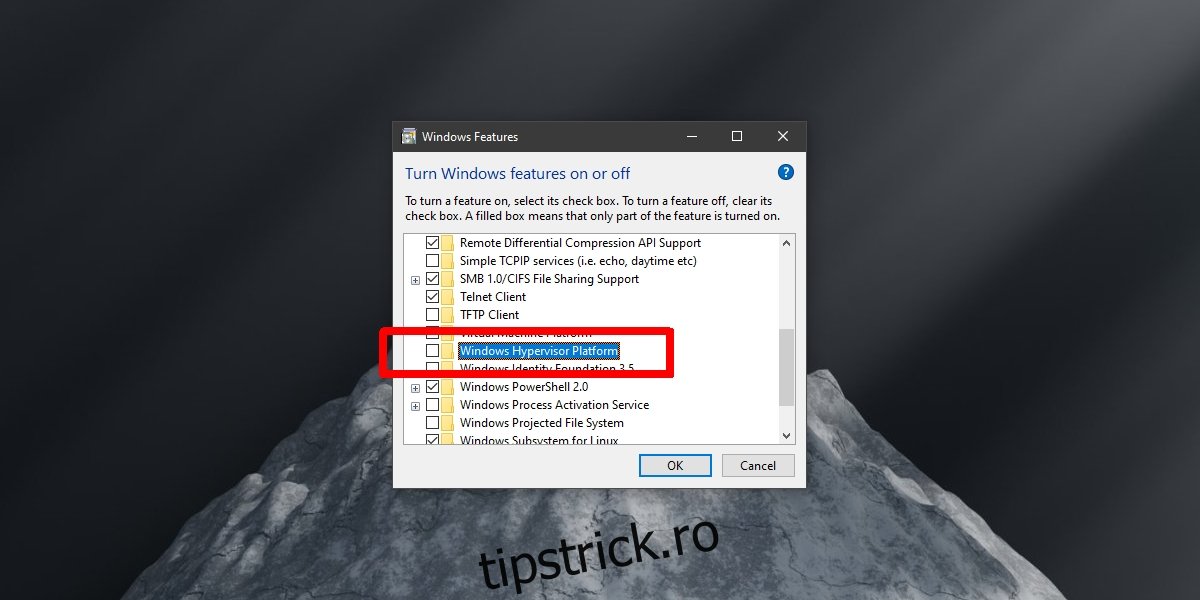
2. Așteptarea unei actualizări VirtualBox
Problema compatibilității este în responsabilitatea Oracle. Aceasta înseamnă că o nouă versiune a VirtualBox, care să rezolve această problemă, trebuie lansată de către dezvoltatorul său. Oracle lucrează la o actualizare, dar momentan nu există o dată oficială pentru lansarea acesteia.
Odată disponibilă, numai versiunile actualizate vor funcționa corect pe Windows 11, ceea ce poate implica ajustarea setărilor mașinilor virtuale existente pentru a le asigura compatibilitatea cu noua versiune.
3. Dezinstalarea VirtualBox
Dacă nu mai aveți nevoie de VirtualBox, puteți dezinstala aplicația pentru a efectua actualizarea la Windows 11 fără dificultăți. În cazul în care ați găsit o alternativă potrivită, eliminarea aplicației este sigură și permite instalarea noului sistem de operare. În prezent, Microsoft blochează instalarea Windows 11 pe sistemele care au instalat VirtualBox.
- Deschideți Panoul de Control.
- Accesați secțiunea Programe > Dezinstalare program.
- Selectați VirtualBox din lista de aplicații.
- Faceți clic pe butonul Dezinstalare.
- Permiteți finalizarea procesului de dezinstalare.
Concluzie
Microsoft nu a blocat intenționat VirtualBox pe Windows 11. Problema este una de compatibilitate, ce poate fi rezolvată printr-o actualizare a aplicației de virtualizare. Nu este necesară o modificare drastică a sistemului sau respectarea unor noi reguli de dezvoltare. Deși Oracle ar trebui să lanseze în curând actualizarea necesară, având în vedere că numărul utilizatorilor de Windows 11 este încă limitat, ar putea alege să o amâne puțin.